Come convertire le foto in PDF su iPhone e iPad gratis
Potrebbero esserci momenti in cui devi convertire una foto dall’album fotografico del tuo iPhone in PDF per salvarla come file cartaceo o per una riunione. C’è un modo conveniente per convertire le foto dell’iPhone in PDF? Con queste domande che dobbiamo urgentemente risolvere, iniziamo a leggere l’articolo qui sotto.
Tutti hanno molte immagini sui propri telefoni, che si tratti di foto della vita di tutti i giorni, immagini inviate da amici o file di immagini salvati tramite social media, queste immagini archiviate su iPhone possono essere in vari tipi di file (come HEIC, JPEG, PNG, ecc.). A volte potresti incontrare situazioni in cui devi salvare le foto come PDF per alcune riunioni, documenti di lavoro o altri scopi specifici.
Non preoccuparti, successivamente ti mostrerò alcuni modi per convertire le foto in formato PDF su iPhone/iPad, indipendentemente da quale abbia i suoi vantaggi e svantaggi. Continua a leggere per sapere come convertire le istantanee del tuo iPhone in PDF in modo da poterle condividere e aprirle, accedervi e visualizzarle facilmente.
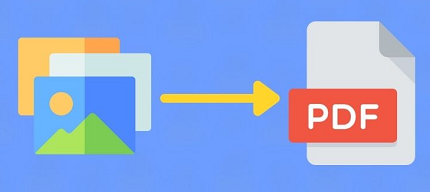
Come trasformare foto in PDF
Posso convertire le foto in PDF su iPhone?
Il formato PDF è comunemente usato nella nostra vita e nel nostro lavoro, ad esempio, il formato PDF è richiesto quando si caricano foto sul sito web. La conversione di foto in formato PDF durante l’invio di e-mail è conveniente per i destinatari da visualizzare, ecc., Soprattutto quando non abbiamo un computer con noi ma dobbiamo trasformare immagine in PDF iPhone, anche se può essere ottenuto anche con i telefoni, ma convertire le foto in formato PDF su dispositivi iOS può essere un compito particolarmente noioso. Quindi, come convertire le foto in PDF sul telefono iPhone?
Come convertire foto in PDF su iPhone
In realtà ti consente di convertire le immagini in documenti PDF su iPhone. Per fare ciò, seguire i passaggi seguenti per modificare le foto in PDF direttamente su iPhone.
Modo 1. Utilizzando stampante PDF iPhone
Puoi utilizzare l’opzione della stampante integrata per convertire le immagini in file PDF sul tuo dispositivo iOS o iPadOS.
Passaggio 1. Apri l’app Foto, seleziona l’immagine che si desidera convertire in un documento PDF
Passaggio 2. Fai clic sull’icona Condividi nell’angolo in basso a sinistra, quindi seleziona Stampa.
Passaggio 3. Usa due dita per ingrandire un’anteprima di una foto posizionata sullo schermo di stampa, che genererà automaticamente un PDF.
Dopo questo passaggio, fai clic su Condividi nell’angolo in basso a sinistra e seleziona Salva su file, quindi la foto in formato PDF viene salvata sul tuo iPhone.
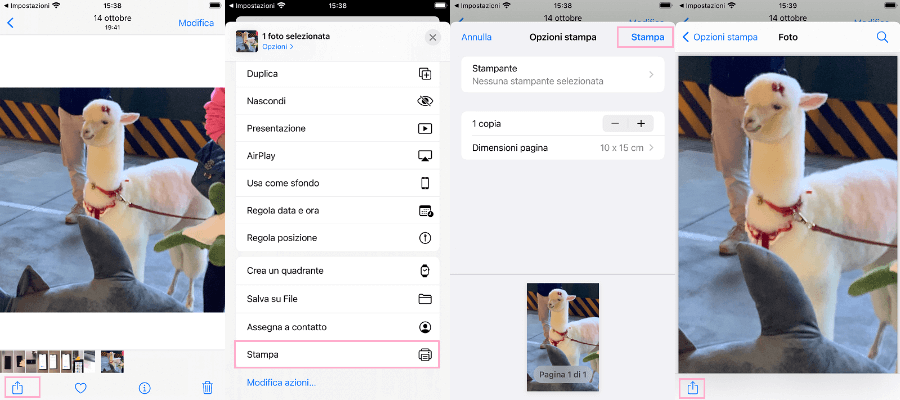
Trasformare foto in PDF con stampante PDF di iOS
Modo 2. Utilizzando l’opzione File
Possiamo anche creare PDF utilizzando l’opzione file. Finché le tue immagini sono nell’applicazione di gestione file, puoi convertirle facilmente in formato documento.
Prima di iniziare, seleziona un foto > tocca il pulsante Condividi > Salva su file.
Passaggio 1. Apri File su iPhone e trova la foto che desideri convertire in PDF.
Passaggio 2. Premi a lungo sull’immagine e seleziona Crea PDF.
Modo 3. Scarica App nell’App Store.
Ci sono molte app nell’App Store che possono aiutarci a convertire le foto direttamente in PDF, basta sceglierne una da scaricare su iPhone e la conversione può essere completata rapidamente, ma di solito questi software devono pagare.
Come trasformare le foto in PDF iPhone 14 [Consigliato]
I passaggi per convertire le foto in formato PDF su iPhone sono noiosi e complicati e non sono adatti a tutti. Se desideri maggiore flessibilità, ti guideremo anche attraverso alcune utili opzioni per convertire le immagini in PDF. Per convertire le foto in modo facile e conveniente, basta scaricare AnyTrans e convertirle in breve tempo. È il miglior gestore dati per iPhone in cui puoi eliminare, trasferire, stampare foto e convertire foto in PDF. Ad eccezione delle foto, altri dati di iPhone possono essere gestiti in modo efficace su AnyTrans.
- Converti le foto JPEG in PDF con un clic, facile da usare.
- Non comprime la qualità dell’immagine, può mantenere i pixel ad alta definizione originali.
- Può anche trasferire vari dati personali come video, musica, suonerie, file, contatti, record di chiamate, ecc.
- Supporta iPhone 14 e l’ultimo iOS 16.
Download Gratis * 100% pulito e sicuro
Per convertire le foto in PDF, segui questi passaggi:
Passaggio 1. Scarica gratuitamente AnyTrans, collega il tuo dispositivo iOS, AnyTrans inizierà a identificarlo. Seleziona Foto nella pagina Gestione Dispositivo.
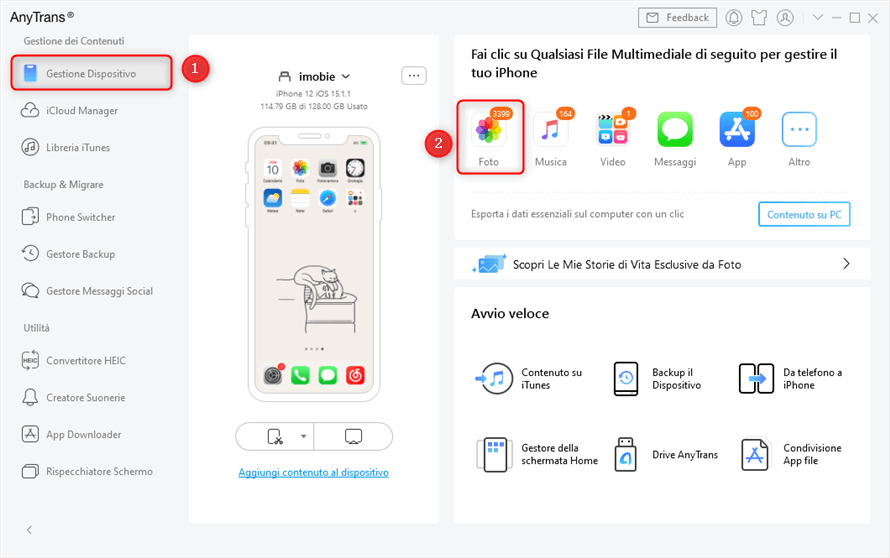
Clicca Foto in Gestione Dispositivo
Passaggio 2. Vedrai le foto memorizzate sul Suo iPhone visualizzate sullo schermo, seleziona le foto che desidera convertire.
Passaggio 3. Una volta selezionata, inizia il trasferimento, durante il quale la foto verrà salvata in formato PDF. Al termine del trasferimento della foto, tramite l’opzione device nell’angolo in alto a destra, selezionare esporta in formato PDF, ovvero la conversione del formato è completata.
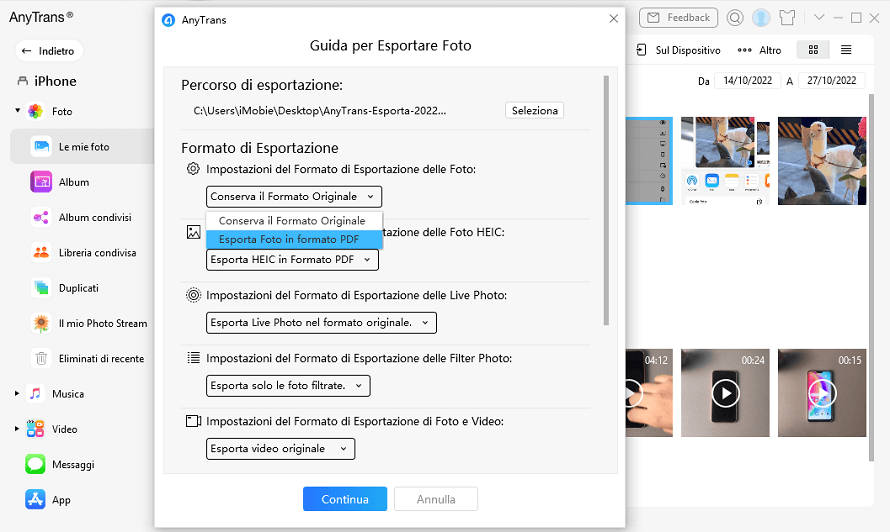
Scegli l’opzione per salvare le foto in formato PDF
Conclusione
Questa guida riassume 4 guide per convertire le foto in file PDF su iPhone e iPad. Sebbene sia possibile eseguire la conversione direttamente nell’app Foto, ci sono molti altri modi per portare a termine il lavoro con facilità. A differenza di altri dispositivi, anche i dispositivi iOS presentano grandi limitazioni e inconvenienti per la conversione diretta dei formati nei telefoni cellulari. AnyTrans può aiutarci a risolvere molto bene questo problema, rendendo più veloce, più comodo e migliore l’utilizzo dell’iPhone per convertire il formato PDF. Hai altri modi per convertire le immagini in PDF su iPhone o iPad? Condividilo con noi nella sezione commenti. Scarica AnyTrans ora!
Download Gratis * 100% pulito e sicuro
Domande relative al prodotto? Contatta il nostro team di supporto per ottenere una soluzione rapida >

